Office 제품 키 변경 방법
안녕하세요, mikshi 입니다. 오늘은 레지스트리 키 값을 수정하여 Office 제품 키를 변경하는 방법에 대해 말씀드리겠습니다.
먼저 모든 Office 프로그램을 종료 후, 시작-실행-regedit 입력 후 확인을 눌러 레지스트리 편집기를 실행합니다.
레지스트리 편집기에서 사용 중인 Windows와 Office 버전에 따라 아래 경로로 이동합니다.
- 32비트 버전
2007 Office System
HKEY_LOCAL_MACHINE \Software\Microsoft\Office\12.0\Registration
Office 2003
HKEY_LOCAL_MACHINE \Software\Microsoft\Office\11.0\Registration
Office XP
HKEY_LOCAL_MACHINE \Software\Microsoft\Office\10.0\Registration
- 64비트 버전
2007 Office System
HKEY_LOCAL_MACHINE\SOFTWARE\Wow6432Node\Microsoft\Office\12.0\Registration
Office 2003
HKEY_LOCAL_MACHINE\SOFTWARE\Wow6432Node\Microsoft\Office\11.0\Registration
Office XP
HKEY_LOCAL_MACHINE\SOFTWARE\Wow6432Node\Microsoft\Office\10.0\Registration
Registration을 마우스 오른쪽 단추로 눌러 내보내기를 선택하고 저장 위치 확인 및 파일 이름 입력 후 저장을 클릭하여 Registration 하위 키를 백업합니다.
Registration 아래에 영문자와 숫자의 조합이 포함된 GUID(글로벌 고유 식별자)를 눌러 해당 GUID를 선택한 후,
오른쪽 화면에서 DigitalProductID와 ProductID 항목을 제거합니다.
(만일 여러 개의 GUID가 있을 경우, 각 GUID를 선택하여 오른쪽 창에 나온 ProductName을 확인하고 변경하고자 하는 Office 제품이 포함된 GUID를 찾습니다.)
레지스트리 편집기를 종료 후, Word와 같은 Office 프로그램을 실행하여
제품 키를 묻는 메시지가 나타나면 올바른 제품 키를 입력한 다음 확인을 누릅니다.
<예제 그림. 32비트 Windows + Office 2007>
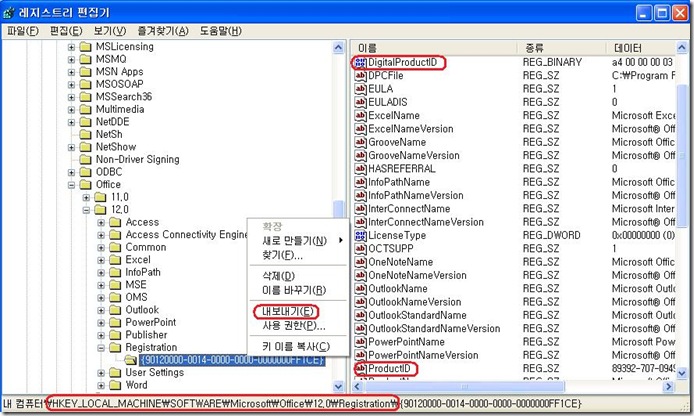
<예제 그림. 64비트 Windows + Office 2003>
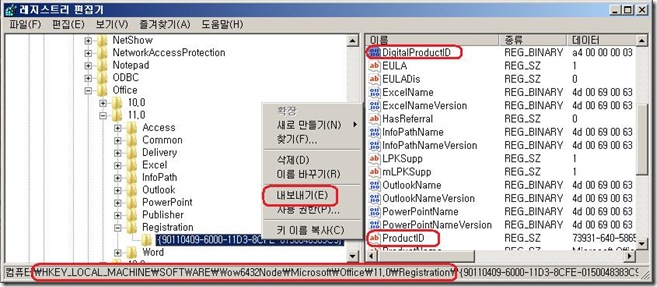
[관련 문서]
Office XP, Office 2003 및 2007 Office System용 제품 키를 변경하는 방법
https://support.microsoft.com/kb/895456
by mikshi
----------------------------------------------------------------------------------------------------
MCP/MGCP 회원이시라면 위 내용에 대한 파트너팀 공식 문서를 다운 받으실 수 있습니다, 다운받으시기 위해서 여기를 누르시거나 혹은 마이크로소프트 파트너 포탈 > 다운로드 자료실 > 파트너 자료실 > 기술 영업 지원 서비스(TSA)의 Partner FAQ를 검색하시면 해당 자료를 얻으실 수 있습니다.